Top 10 điều đầu tiên cần làm với máy tính Windows 11 mới của bạn!

Mua một chiếc laptop hoặc PC mới có thể khiến bạn cảm thấy choáng ngợp, đặc biệt khi máy đi kèm với một hệ điều hành mới như Windows 11. Mặc dù rất háo hức với tốc độ và sức mạnh mới, nhưng việc cài đặt ứng dụng và thiết lập mọi thứ có thể khá rắc rối. Tuy nhiên, việc này rất đáng giá để chiếc máy của bạn sẵn sàng hoạt động ngay khi cần.
Nếu bạn vừa có một chiếc PC mới, dưới đây là một số gợi ý bạn nên thực hiện trước tiên. Những bước này sẽ đảm bảo chiếc PC mới toanh của bạn ở trạng thái tốt nhất và sẵn sàng cho công việc.
Xem thêm: Hướng dẫn cách kích hoạt Remote Desktop trên Windows 10 home bằng Chrome
1. Kiểm tra và cập nhật hệ điều hành
Luôn cập nhật là điều quan trọng
Việc cập nhật máy tính đôi khi khá phiền toái, nhưng nó lại rất quan trọng, đặc biệt là về lý do bảo mật. Việc cập nhật cũng có thể thêm các tính năng mới cho máy tính của bạn. Khả năng cao là chiếc PC mới của bạn đang chạy một phiên bản Windows 11 đã lỗi thời. Bạn có thể tải phiên bản mới nhất, chẳng hạn như Windows 11 phiên bản 23H2, bằng cách kiểm tra các bản cập nhật.
Để cập nhật Windows mới nhất:
1. Mở ứng dụng Settings (Cài đặt).
2. Chọn trang Windows Update.
3. Nhấp vào Check for updates (Kiểm tra cập nhật).
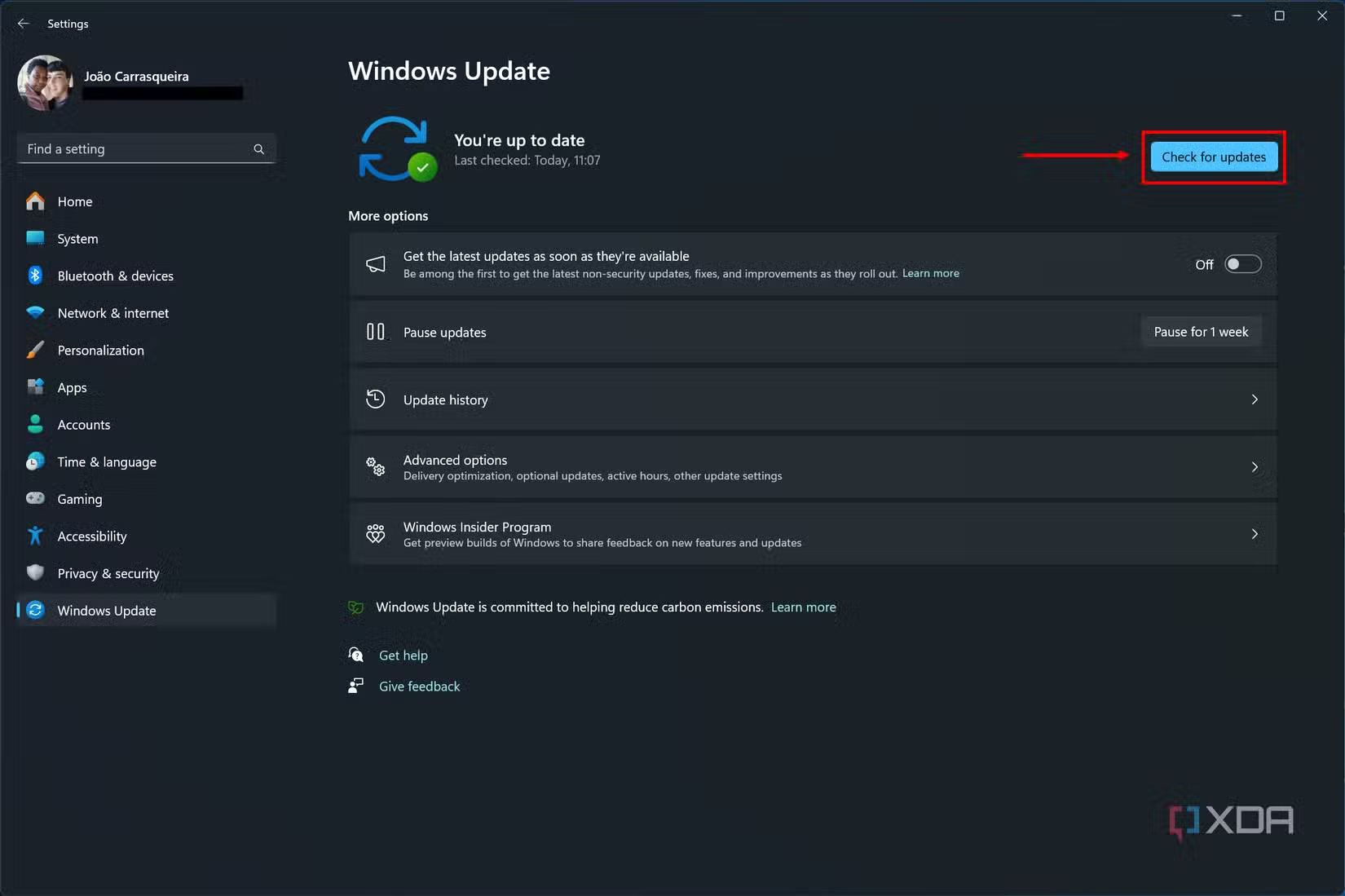
Bất kỳ bản cập nhật nào có sẵn sẽ bắt đầu tải xuống và cài đặt. Một số bản cập nhật có thể yêu cầu bạn khởi động lại máy tính. Chúng tôi khuyên bạn nên kiểm tra lại sau khi các bản cập nhật đã được cài đặt, vì có thể có thêm các bản cập nhật khác hoặc một số bản cập nhật ban đầu có thể không cài đặt được do xung đột.
Bạn cũng nên cập nhật các ứng dụng được cài đặt sẵn trên Windows, có thể được cập nhật riêng thông qua Microsoft Store. Để làm điều này:
1. Mở Microsoft Store.
2. Nhấp vào trang Library (Thư viện) ở góc dưới cùng bên trái.
3. Tại đây, nhấp vào Get updates (Nhận cập nhật), sau đó chờ đợi. Hầu hết các ứng dụng được cài đặt sẵn có thể sẽ có các bản cập nhật, vì vậy quá trình này có thể mất một lúc.
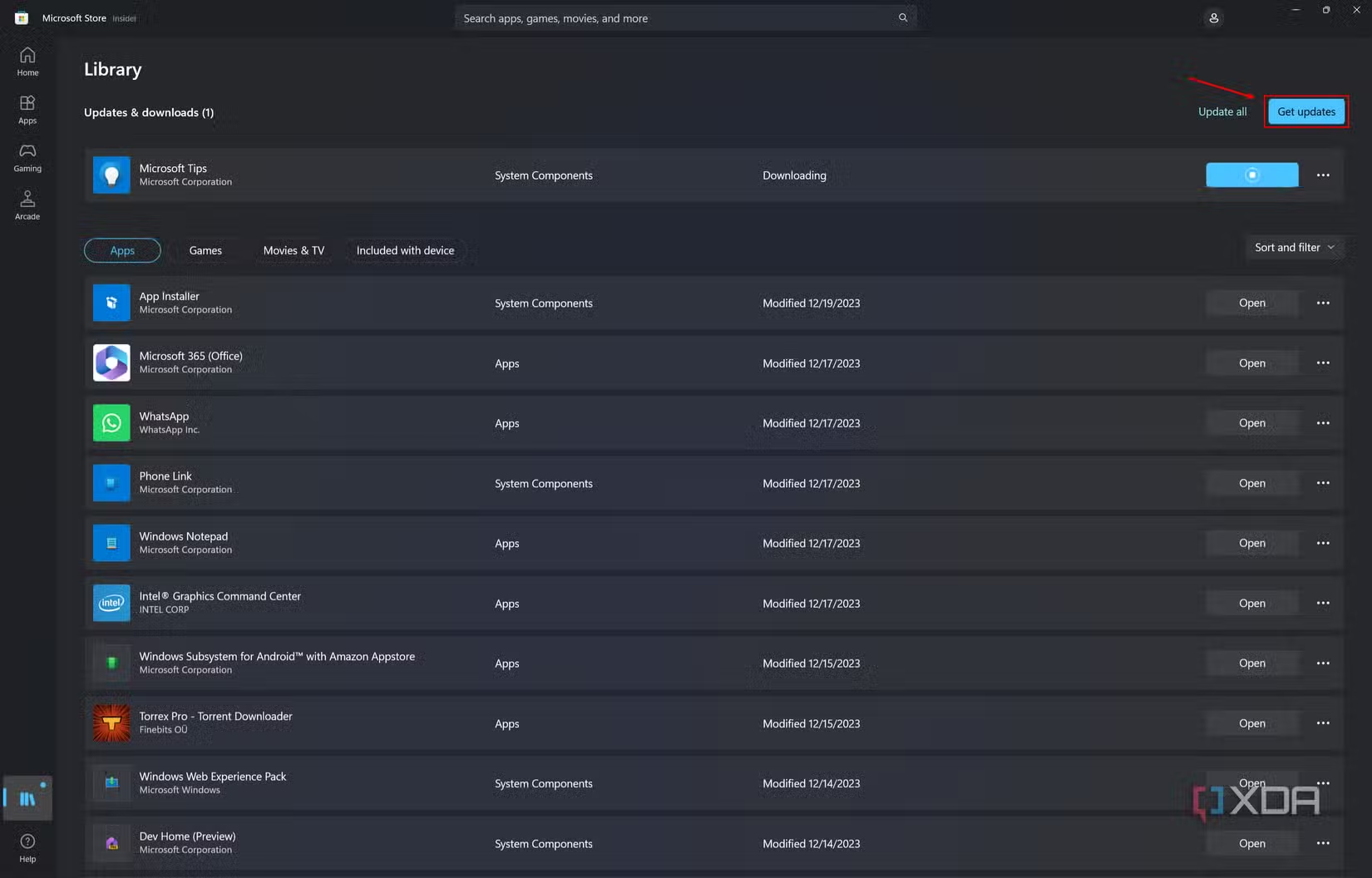
Sau khi hoàn tất, bạn sẽ có tất cả các cải tiến bảo mật và tính năng mới nhất.
2. Dọn dẹp thanh tác vụ và menu start
Loại bỏ các biểu tượng không cần thiết
Khi lần đầu thiết lập Windows 11, bạn có thể thấy rất nhiều biểu tượng được ghim trên thanh tác vụ và menu Start. Mặc dù một số trong đó có thể hữu ích, nhưng số khác lại không, vì vậy việc dọn dẹp và loại bỏ những biểu tượng không cần thiết là một ý tưởng hay.
Hãy bắt đầu với thanh tác vụ:
1. Nhấp chuột phải vào một khoảng trống trên thanh tác vụ và chọn Taskbar settings.
2. Kiểm tra trang cài đặt cho phép bạn bật hoặc tắt các biểu tượng cho các tính năng của Windows. Bạn có thể xóa các biểu tượng như Task View, Widgets và Search (các biểu tượng khác có thể xuất hiện tùy thuộc vào phiên bản Windows của bạn).
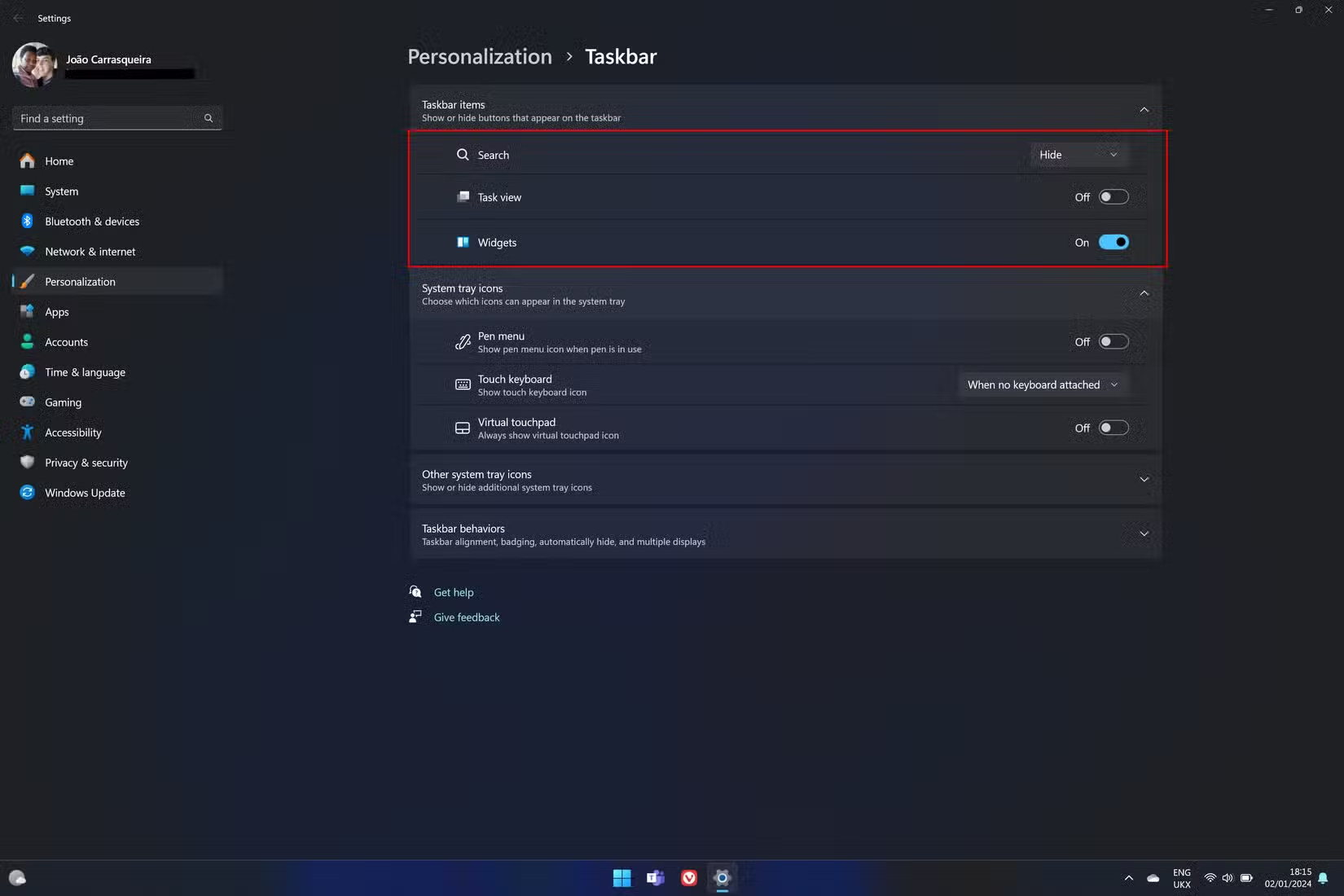
3. Để xóa trực tiếp các ứng dụng được ghim vào thanh tác vụ, chỉ cần nhấp chuột phải vào biểu tượng của chúng và chọn Unpin from taskbar (Bỏ ghim khỏi thanh tác vụ).
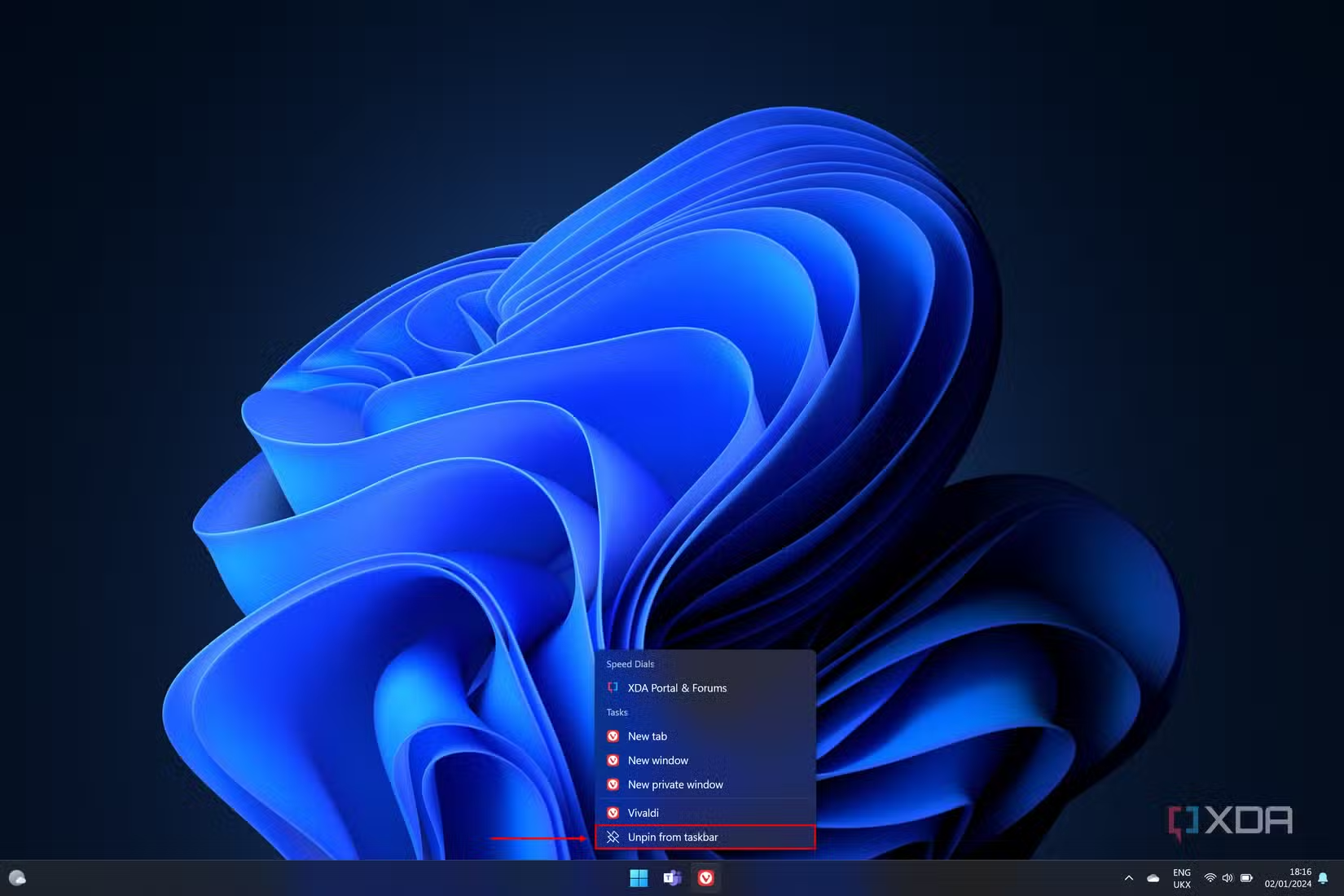
Đối với menu Start, bạn sẽ thấy một vài ứng dụng được ghim vào trang chính khi mở. Nhiều ứng dụng trong số đó có thể bạn không muốn sử dụng. Bạn chỉ cần nhấp chuột phải vào biểu tượng của các ứng dụng không cần thiết và chọn Unpin from Start (Bỏ ghim khỏi Start). Bạn cũng có thể nhấp vào Uninstall (Gỡ cài đặt) nếu bạn không muốn có ứng dụng đó trên máy tính.
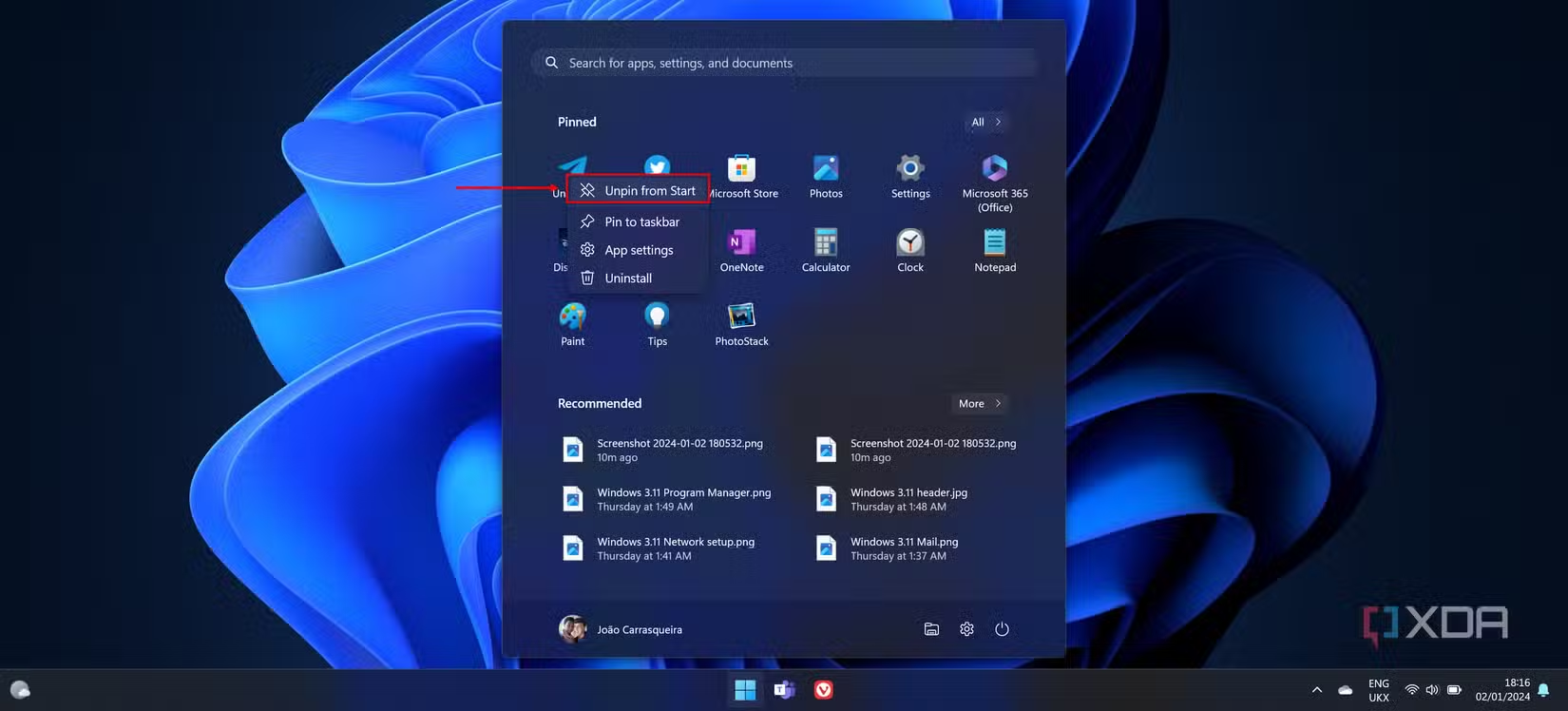
Nếu máy tính của bạn đang chạy Windows 11 phiên bản 22H2 trở lên, bạn thậm chí có thể tạo thư mục trong menu Start để sắp xếp các ứng dụng tốt hơn bằng cách nhóm chúng theo sở thích. Chỉ cần kéo một biểu tượng ứng dụng này chồng lên một biểu tượng ứng dụng khác trong khu vực được ghim, hệ thống sẽ tự động tạo một thư mục chứa cả hai ứng dụng.
3. Gỡ cài đặt các phần mềm được cài sẵn không cần thiết
Giải phóng dung lượng và tài nguyên
Các máy tính chạy Windows thường đi kèm với rất nhiều phần mềm được cài đặt sẵn. Bản thân Windows 11 đã bao gồm nhiều ứng dụng mặc định, nhưng nếu bạn mua một chiếc PC mới, rất có thể nhà sản xuất cũng đã cài đặt thêm nhiều thứ mà bạn không thực sự quan tâm.
Để xem danh sách các ứng dụng đã cài đặt, bạn thực hiện theo các bước sau:
1. Nhấn tổ hợp phím Windows + I để mở Settings.
2. Chọn Apps từ menu bên.
3. Mở Installed Apps.
4. Lướt qua danh sách ứng dụng và nhấp vào menu ba chấm bên cạnh một ứng dụng nếu bạn muốn gỡ bỏ nó. Chọn Uninstall (Gỡ cài đặt) và làm theo hướng dẫn trên màn hình.
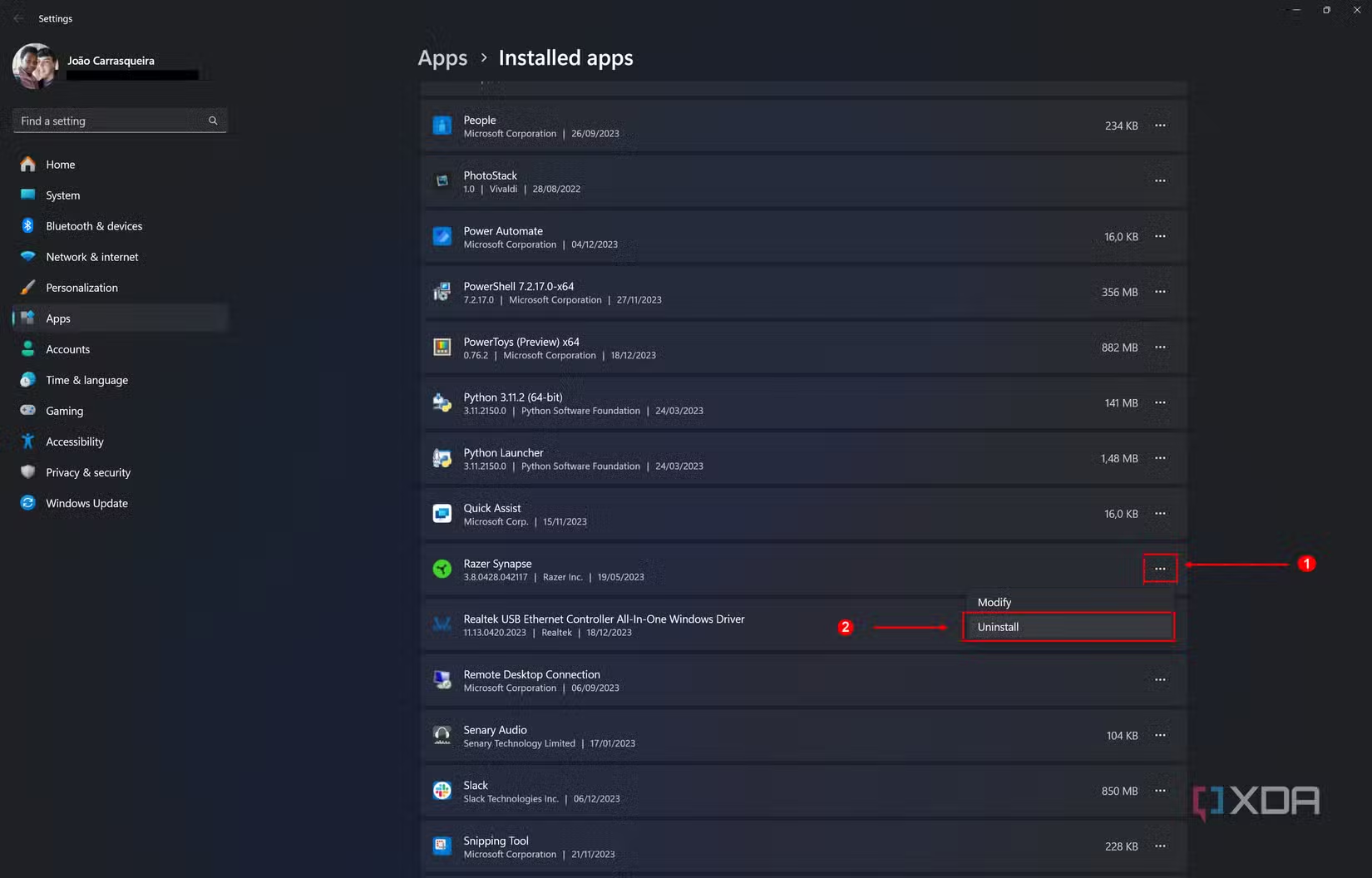
Chúng tôi khuyên bạn nên cẩn thận khi gỡ các ứng dụng, đặc biệt là những ứng dụng có thể giúp máy tính hoạt động đúng cách. Một số nhà sản xuất tích hợp các công cụ cập nhật driver riêng, và bạn có thể sẽ không muốn gỡ cài đặt chúng. Nếu bạn không chắc chắn liệu một ứng dụng có nên được gỡ bỏ hay không, hãy tìm kiếm thông tin về nó trên Google.
4. Ngắt các ứng dụng khởi động không cần thiết
Đừng để chúng làm chậm máy tính của bạn
Ngoài các ứng dụng được cài đặt sẵn, máy tính thường đi kèm với các ứng dụng được thiết lập để khởi động cùng hệ thống. Điều này có thể làm chậm máy tính mà không mang lại nhiều lợi ích. Vì vậy, tốt nhất là bạn nên xem qua danh sách và quyết định những ứng dụng nào thực sự cần thiết phải khởi động cùng máy. Bạn có thể vô hiệu hóa một số ứng dụng để chúng chỉ mở khi bạn cần.
Để xem các ứng dụng hiện đang khởi động cùng máy tính (và vô hiệu hóa chúng nếu muốn), bạn chỉ cần làm theo các bước sau:
1. Nhấp chuột phải vào thanh tác vụ và chọn Task Manager.
2. Chuyển đến tab Startup apps (ứng dụng khởi động) ở phía bên trái.
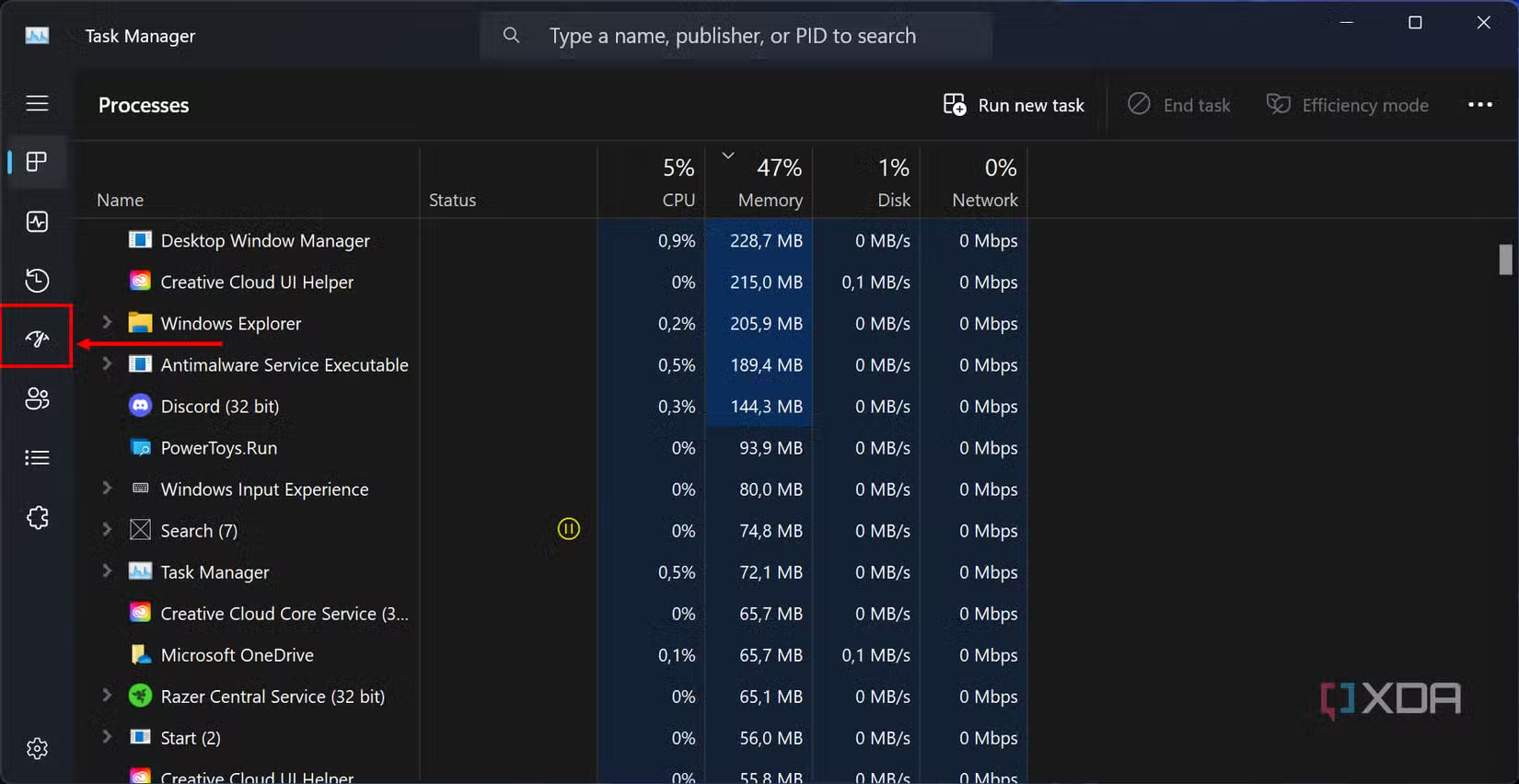
3. Chọn một ứng dụng bạn không muốn tự động khởi động cùng hệ thống, sau đó nhấp vào Disable (vô hiệu hóa) trong thanh công cụ ở trên cùng.
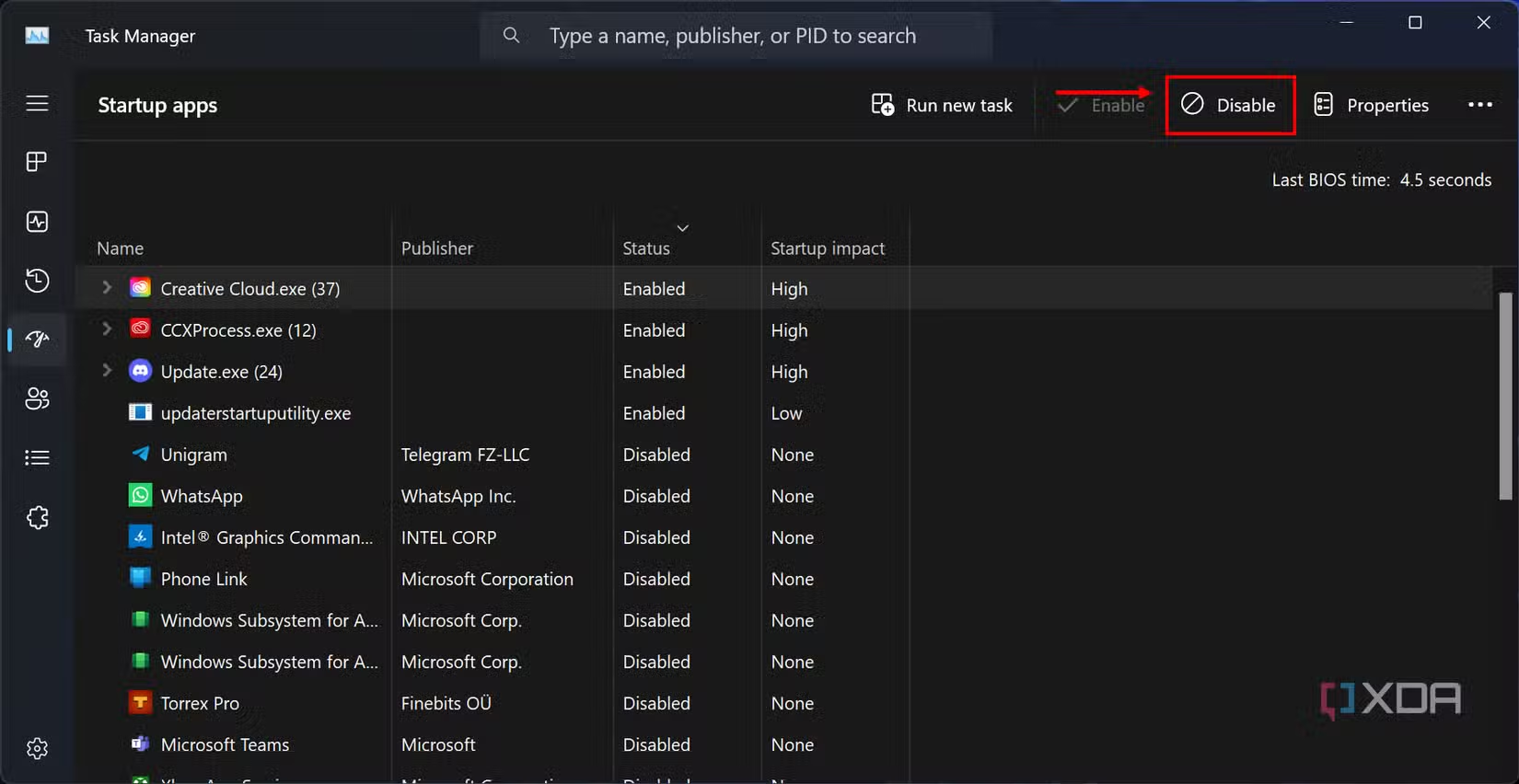
4. Lặp lại quy trình cho bất kỳ ứng dụng nào khác mà bạn muốn vô hiệu hóa.
Giống như việc gỡ cài đặt ứng dụng, bạn nên đảm bảo rằng mình không vô hiệu hóa bất kỳ ứng dụng nào thực sự cần thiết để sử dụng máy tính bình thường. Tuy nhiên, nếu bạn vô hiệu hóa nhầm một ứng dụng, bạn cũng không cần quá lo lắng. Bạn luôn có thể dễ dàng bật lại và khởi động lại máy tính.
5. Cách thay đổi giao diện trên Windows 11
Windows 11 cung cấp một vài cách để bạn có thể tùy chỉnh giao diện sao cho phù hợp với phong cách riêng của bạn.
Để thực hiện, bạn hãy mở ứng dụng Settings và chọn trang Personalization từ menu. Bạn sẽ thấy tất cả các tùy chọn có thể thay đổi.
Bạn có thể chọn từ một vài chủ đề có sẵn ở đầu trang, các chủ đề này sẽ thay đổi hình nền và màu sắc chủ đề của bạn. Bạn cũng sẽ thấy nhiều tùy chọn riêng lẻ hơn được liệt kê bên dưới.
1. Chọn Background để thay đổi giao diện hình nền máy tính, bao gồm cả việc thiết lập trình chiếu ảnh.
2. Trang Colors cho phép bạn chọn giữa chế độ sáng (light) hoặc tối (dark); bạn cũng có thể chọn một màu nhấn (accent color), gần như là bất kỳ màu nào bạn muốn.
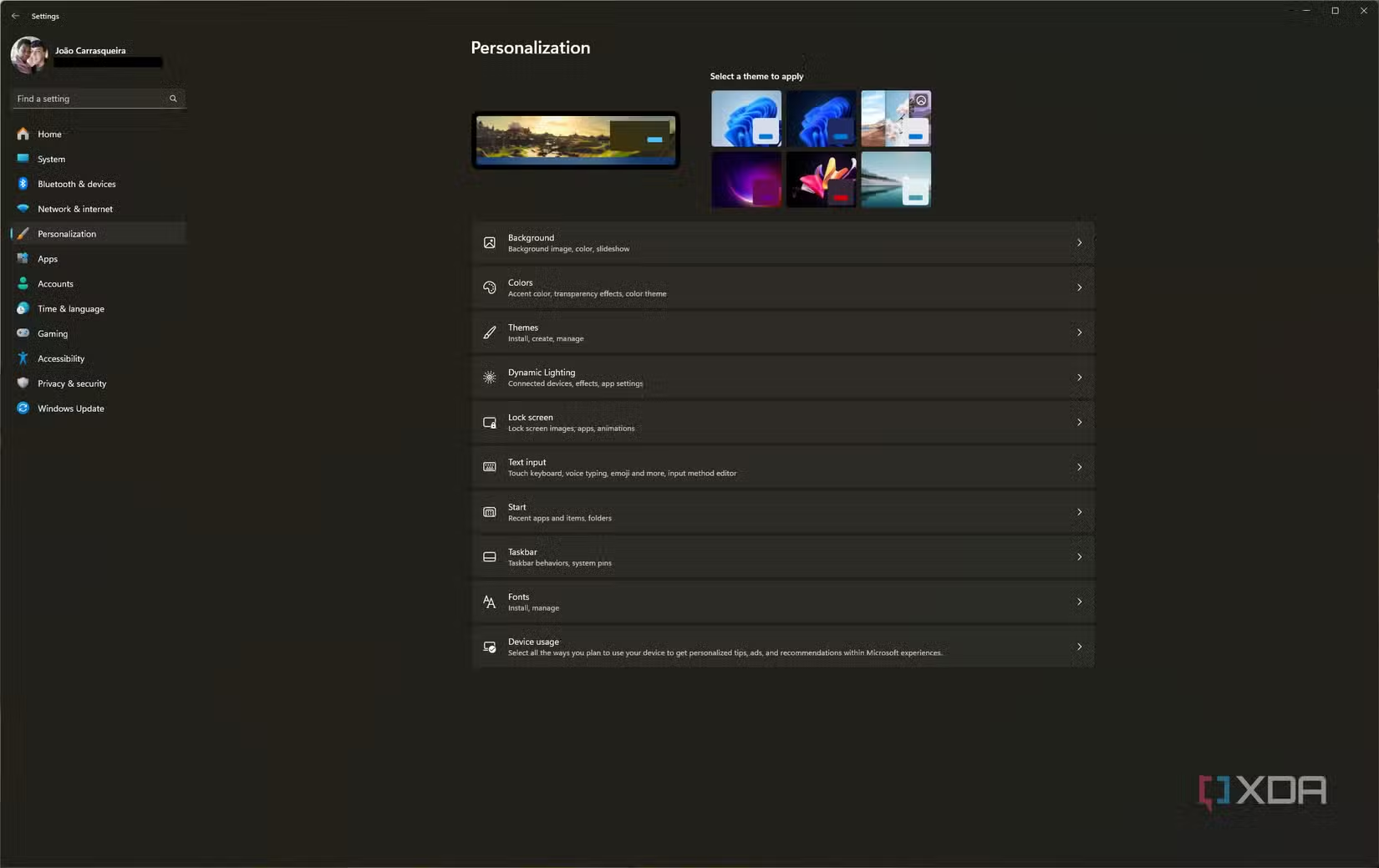
3. Trang Themes bao gồm các gói thay đổi cả hai cài đặt trên, cùng với các tùy chỉnh cho âm thanh và kiểu con trỏ chuột.
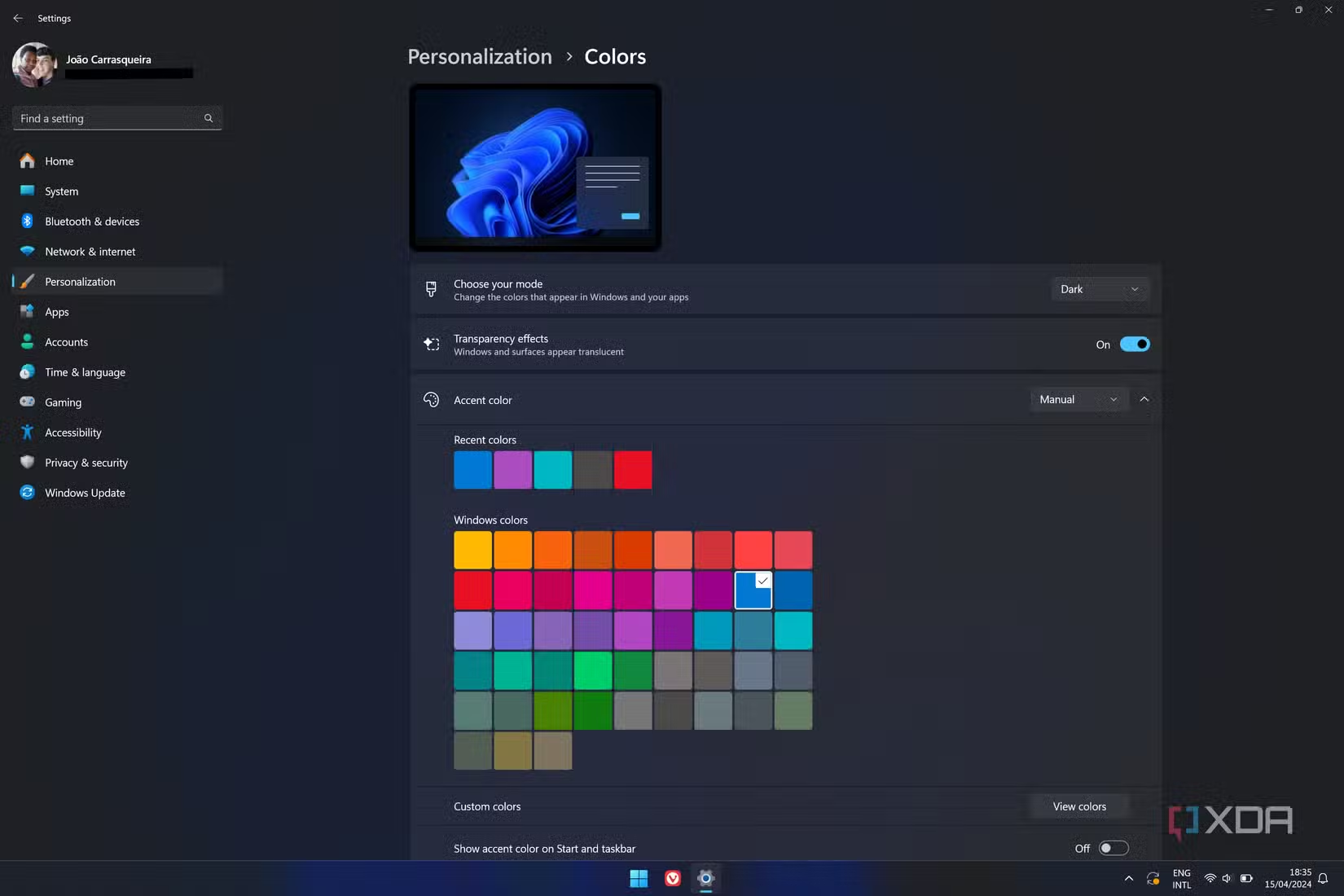
Cá nhân hóa thanh tác vụ (Taskbar) cũng là một tùy chọn thú vị khác. Bạn có thể điều chỉnh vị trí của các biểu tượng trên thanh tác vụ, vốn được đặt ở giữa theo mặc định, về lại góc trái màn hình như các phiên bản Windows trước đây.
6. Bật tính năng lịch sử khay nhớ tạm (Clipboard history)
Đừng để mất những đoạn văn bản quan trọng.
Sao chép và dán là thao tác chúng ta vẫn thường làm, nhưng việc chỉ lưu được một mục duy nhất trong khay nhớ tạm (clipboard) đôi khi rất bất tiện. Windows 11 (và 10) đã khắc phục điều này bằng tính năng lịch sử khay nhớ tạm, cho phép bạn lưu trữ nhiều mục cùng lúc.
Để mở tính năng này, bạn nhấn tổ hợp phím Windows + V. Một cửa sổ lịch sử khay nhớ tạm sẽ hiện ra. Theo mặc định, tính năng này thường bị tắt, bạn chỉ cần nhấp vào Turn on (Bật) để kích hoạt. Từ giờ trở đi, bất cứ khi nào bạn muốn truy cập các mục trong lịch sử khay nhớ tạm, chỉ cần nhấn lại Windows + V để hiển thị danh sách và nhấp vào mục bạn muốn sao chép.
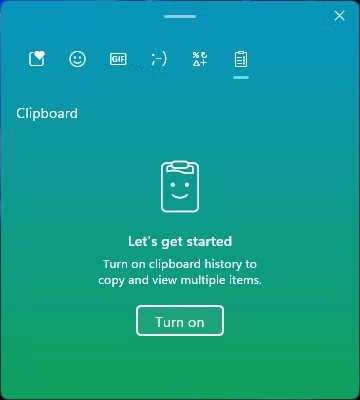
Khi bạn chọn một mục từ lịch sử khay nhớ tạm, mục đó sẽ trở thành nội dung bạn có thể dán bằng cách nhấn Ctrl + V, cho đến khi bạn chọn một mục khác từ danh sách hoặc sao chép một nội dung mới. Chức năng này rất hữu ích khi bạn cần dán đi dán lại một nội dung nhiều lần.
Hãy lưu ý rằng lịch sử khay nhớ tạm sẽ bị xóa khi bạn khởi động lại hoặc tắt máy tính, nhưng bạn có thể ghim các mục quan trọng để chúng luôn có sẵn.
7. Kiểm soát các thông báo trên máy tính
Theo mặc định, hầu hết mọi ứng dụng được cài đặt trên máy tính của bạn đều được phép gửi thông báo, và điều này có thể trở nên khá phiền phức. Nếu bạn muốn kiểm soát ứng dụng nào có thể gửi thông báo và cách thức hoạt động của chúng, hãy vào ứng dụng Settings, điều hướng đến mục System, sau đó chọn Notifications.
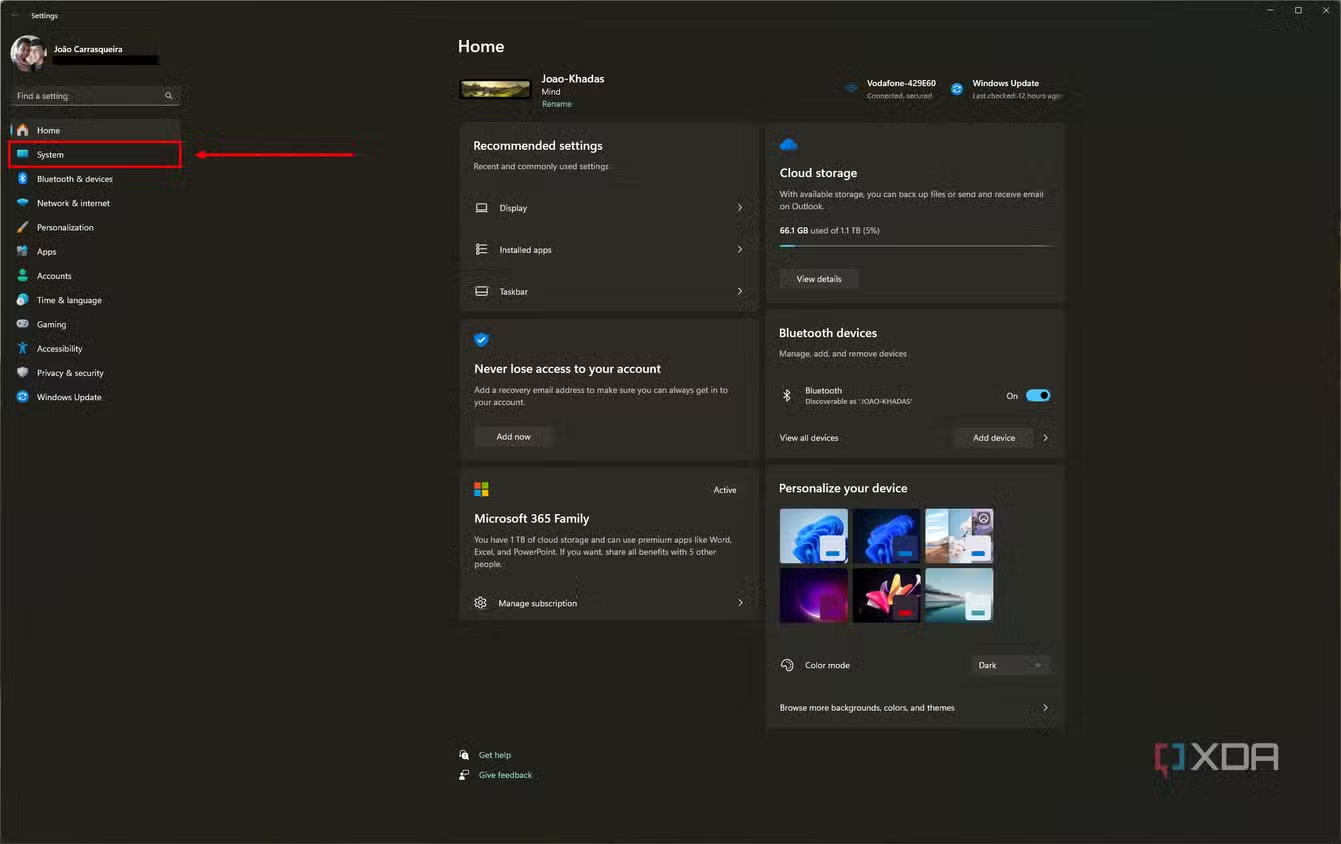
Tại đây, bạn sẽ thấy các cài đặt thông báo chung cùng với tất cả các ứng dụng trên máy tính có thể gửi thông báo cho bạn. Bạn có thể thay đổi cài đặt cho bất kỳ hoặc tất cả các ứng dụng để phù hợp với sở thích của mình.
Nếu bạn cuộn xuống cuối trang này, bạn cũng sẽ tìm thấy Additional Settings (Cài đặt bổ sung) liên quan đến các thông báo và mẹo của Windows, được cho là giúp bạn sử dụng máy tính dễ dàng hơn. Nếu bạn thấy chúng không hữu ích, bạn có thể tắt chúng tại đây.
8. Hướng dẫn tắt tính năng sao lưu tự động của onedrive
OneDrive là dịch vụ lưu trữ đám mây của Microsoft và được tích hợp sẵn trên Windows 10 và 11. Theo mặc định, OneDrive được thiết lập để tự động sao lưu các thư mục Desktop, Pictures và Documents của bạn. Mặc dù đây có thể là một tính năng tốt, nhưng bạn có thể không muốn sử dụng bộ nhớ đám mây mọi lúc. Hơn nữa, bạn có thể nhận được rất nhiều bản sao lưu trùng lặp trên đám mây, vì OneDrive không xử lý hiệu quả khi sao lưu từ nhiều thiết bị.
Để tắt tính năng này, bạn thực hiện các bước sau:
1. Nhấp vào biểu tượng đám mây ở góc dưới cùng bên phải của thanh tác vụ.
2. Nhấp vào biểu tượng bánh răng (Settings) ở đầu cửa sổ bật lên và chọn Cài đặt.
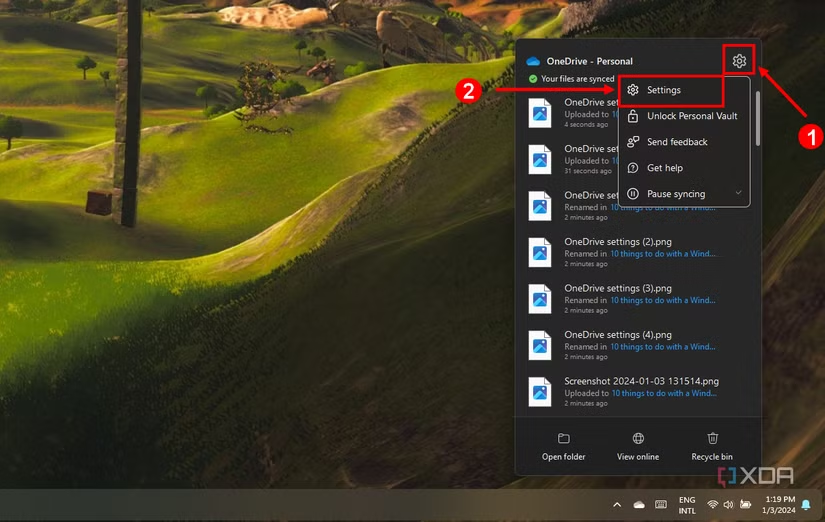
3. Chuyển đến tab Đồng bộ hóa và sao lưu.
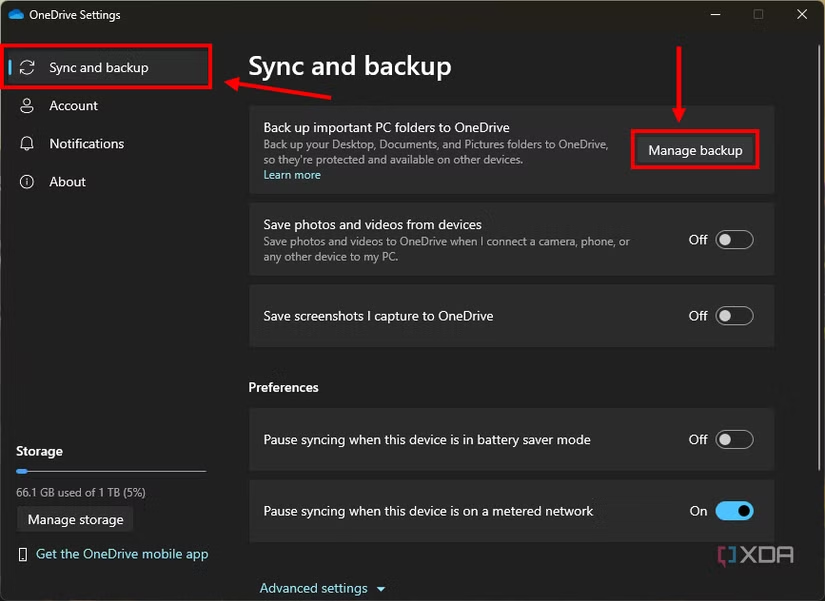
4. Nhấp vào Quản lý sao lưu.
5. Tắt tính năng sao lưu cho các thư mục mà bạn không muốn sao lưu lên OneDrive.
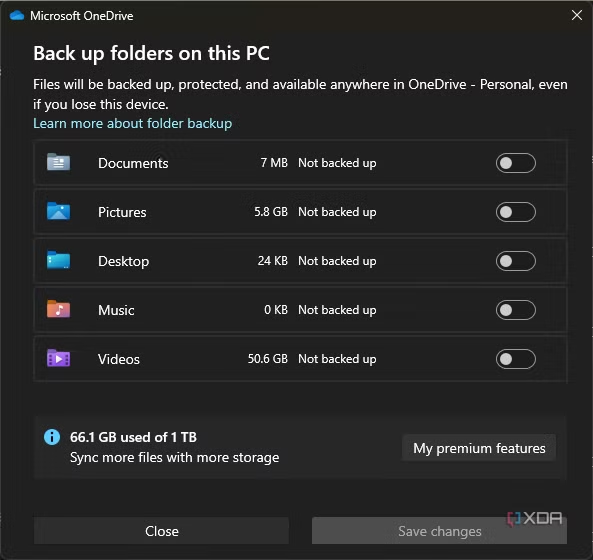
Nếu cuộn xuống, bạn cũng sẽ tìm thấy tùy chọn Cài đặt nâng cao để chọn cách truy cập tệp OneDrive trên máy tính. Bạn có thể tải xuống toàn bộ thư viện OneDrive để truy cập ngoại tuyến hoặc sử dụng tính năng tệp theo yêu cầu để giải phóng dung lượng đĩa.
9. Cài đặt các ứng dụng cần thiết
Việc cài đặt các ứng dụng quan trọng có lẽ là điều hiển nhiên mà ai cũng sẽ làm. Chúng tôi không thể đưa ra danh sách chính xác những ứng dụng bạn cần, nhưng trong quá khứ, chúng tôi đã tổng hợp một vài danh sách các ứng dụng hữu ích.
Ví dụ: Bạn có thể tham khảo một số ứng dụng nên sử dụng thay thế cho các ứng dụng mặc định có sẵn trong Windows 11. Chúng tôi cũng có một danh sách các ứng dụng nên cài đặt trên PC mới, bao gồm nhiều loại ứng dụng khác nhau như Beeper và PowerToys.
Nếu bạn không thể cài đặt ứng dụng, có thể máy tính của bạn đang chạy Windows 11 ở chế độ S mode. Nếu đúng như vậy, bạn sẽ cần thoát khỏi S mode trước khi cài đặt ứng dụng. Hãy lưu ý rằng quá trình này là không thể đảo ngược.
10. Cách thay đổi trình duyệt mặc định trên Windows
Trình duyệt web được xem là một trong những ứng dụng quan trọng nhất trên máy tính. Hầu hết mọi hoạt động của chúng ta hiện nay đều dựa trên nền tảng web, vì vậy trình duyệt chính là ứng dụng mà bạn quan tâm nhất. Theo mặc định, Windows 11 đi kèm với Microsoft Edge, một trình duyệt tuyệt vời. Nhưng nếu bạn đã quen với Google Chrome hoặc một trình duyệt khác, bạn có thể muốn thay đổi nó.
Bạn có thể tải xuống trình duyệt yêu thích của mình bằng các liên kết dưới đây:
- Tải Google Chrome
- Tải Mozilla Firefox
- Tải Opera
- Tải Vivaldi
- Tải Brave Browser
- Tải Floorp
Sau khi đã cài đặt trình duyệt yêu thích, bạn cần thiết lập nó làm mặc định. Bạn sẽ được nhắc làm điều này ngay khi khởi chạy trình duyệt. Nếu bạn nhấp vào nút để thay đổi trình duyệt mặc định, bạn có thể sẽ thấy một danh sách các ứng dụng đã cài đặt. Lúc này, bạn chỉ cần tìm trình duyệt của mình, nhấp vào đó và sau đó nhấp vào nút Đặt làm mặc định ở đầu trang. Thao tác này sẽ thay đổi tất cả các liên kết tệp và giao thức liên quan đến trình duyệt bạn vừa cài đặt.
Bắt đầu với những thiết bị mới mua
Đây chỉ là một vài gợi ý về những việc bạn nên làm khi mua một chiếc máy tính mới, và bạn không nhất thiết phải làm theo tất cả các bước này. Điều quan trọng nhất là chiếc máy tính phải hoạt động tốt cho bạn, nhưng chúng tôi tin rằng những mẹo này sẽ giúp trải nghiệm của bạn trở nên tuyệt vời hơn. Mặc dù ban đầu chúng có vẻ không quá quan trọng, nhưng những bước này có thể giúp đảm bảo trải nghiệm của bạn sẽ liền mạch nhất có thể. Bạn sẽ không phải đối phó với những thông báo không cần thiết, máy tính của bạn sẽ không bị đầy những ứng dụng không mong muốn hoặc phải sử dụng một trình duyệt mà bạn không thích. Từ đây, bạn có thể sử dụng máy tính của mình một cách thoải mái, và trải nghiệm sẽ tốt hơn rất nhiều so với ban đầu.
Nếu máy tính Windows của bạn cảm thấy chậm sau một thời gian sử dụng, hãy tham khảo hướng dẫn riêng của chúng tôi về cách dọn dẹp và tăng tốc máy tính.
11. Kết luận
Top 10 điều đầu tiên cần làm với máy tính Windows 11 mới chính là chìa khóa để bạn nhanh chóng làm chủ hệ điều hành hiện đại này, từ việc tùy chỉnh giao diện cá nhân hóa đến tối ưu hóa bảo mật và hiệu suất, mang lại trải nghiệm sử dụng mượt mà và đầy hứng khởi ngay từ những giây phút đầu tiên. Với những bước thiết lập thông minh được chia sẻ trong bài viết, bạn không chỉ tránh được những sai lầm phổ biến mà còn khai thác tối đa tiềm năng của Windows 11, biến chiếc máy mới thành trợ thủ đắc lực cho công việc, học tập và giải trí. Đây không chỉ là quá trình thiết lập mà còn là hành trình khám phá một thế giới công nghệ đầy sáng tạo và tiện lợi!
Xem thêm: Hướng dẫn cách xóa ứng dụng không cần thiết (bloatware) trên Windows 11
Nếu bạn cần thêm mẹo thiết lập Windows 11, thiết bị công nghệ chất lượng hoặc hỗ trợ kỹ thuật chuyên sâu, hãy ghé thăm COHOTECH – cửa hàng chuyên cung cấp các sản phẩm và dịch vụ công nghệ tiên tiến, luôn sẵn sàng đồng hành cùng bạn trong hành trình khám phá công nghệ. Hãy để lại bình luận bên dưới để chia sẻ những bước thiết lập yêu thích của bạn với Windows 11 hoặc đặt câu hỏi nếu cần thêm thông tin. Đừng quên chia sẻ bài viết này với bạn bè và cộng đồng để cùng nhau bắt đầu hành trình với Windows 11 một cách hoàn hảo! Cảm ơn bạn đã đọc và ủng hộ!






























